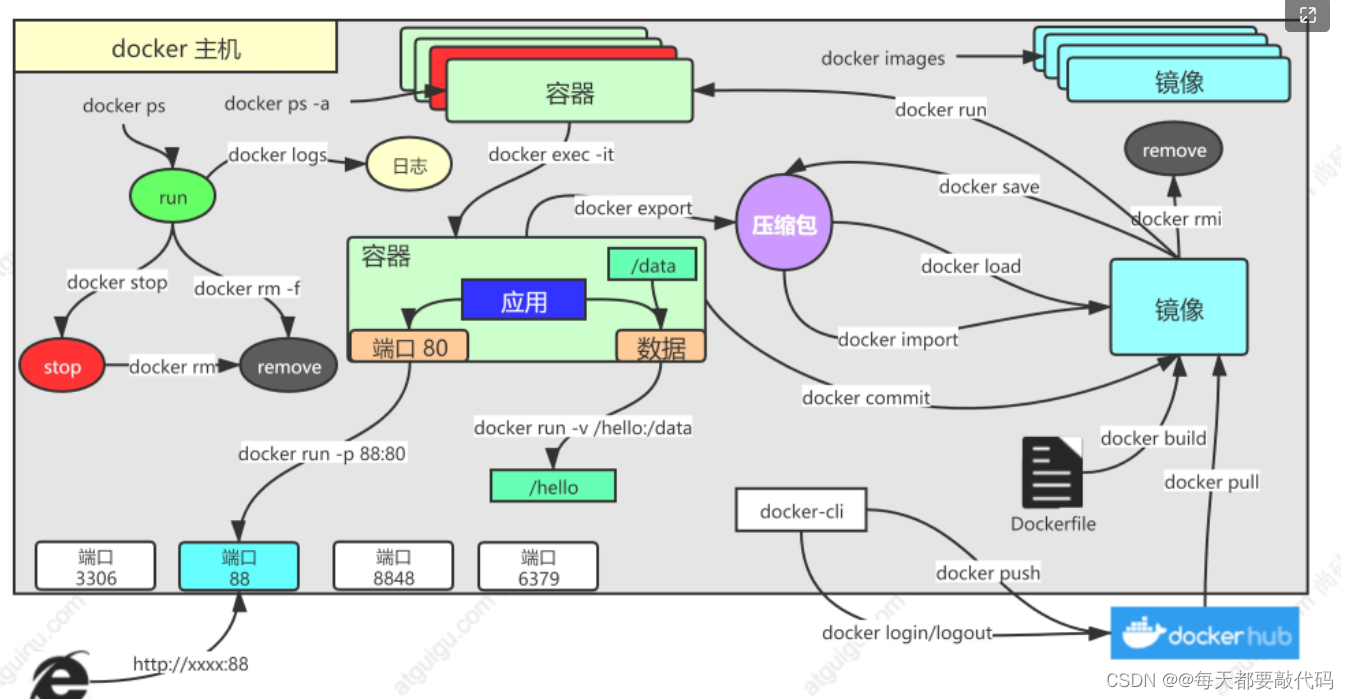
Docker命令实战
docker命令实战
1、常用命令

2、基础实战
1. 找镜像(docker hub)并下载(docker pull):
1.例如:下载nginx和redis,去docker hub找到nginx和redis镜像
docker pull nginx #默认下载最新版
docker pull redis #默认下载最新版
//如果要下载指定版本:镜像名:版本名(也叫标签);例如:docker pull nginx:1.20.1
2.查看下载的镜像(docker images)都保存在本地
docker images #查看所有镜像

3.删除下载的镜像(docker rmi),并再次查看
docker rmi 镜像名;
# 例如:docker rmi redis (nginx等价于nginx:latest)删除的是最新版本
# 如果删除指定版本呢?
docker rmi 镜像名:版本号/镜像id
2. 启动容器:
1. 启动(docker run)
docker run [OPTIONS] IMAGE [COMMAND] [ARG...]
# 解释:【docker run 设置项 镜像名 】 镜像启动运行的命令(镜像里面默认有的,一般不会写)
# 例:docker run --name=mynginx -d --restart=always -p 88:80 nginx
# --name=mynginx设置名字
# -d:后台运行
# --restart=always: 开机自启
# -p 88:80 把主机的88端口转到80端口
# 启动nginx应用容器,真正的运行起来;并映射88端口,测试的访问2.停止运行
# 停止容器
docker stop 容器id/名字
# 再次启动
docker start 容器id/名字3.查看正在运行的容器
docker ps
4. 查看docker运行的和停止的容器
docker ps -a5.删除(docker rmdocker )
# 删除停止的容器
docker rm 容器id/名字
# 强制删除正在运行中的
docker rm -f mynginx 6.补充
# 如果才开始没有设置开机自启怎么办?更新一下设置项
docker update 容器id/名字 --restart=always3. 修改容器内容:修改默认的index.html 页面
方法1:进入到容器里去修改
1.通过公网IP192.168.2.129,88端口去访问nginx

2. 修改默认的index.html 页面
进入容器内部修改
# 进入容器内部的系统,修改容器内容
docker exec -it 容器id /bin/bash
# -it表示已交互模式进入容器
# /bin/bash 进入容器的bash控制台(相当于linux下的另一个小型linux环境)
cd /usr/share/nginx/html #然后ls,里面有一个index.html
echo "<h1>Welcome to China</h1>" > index.html #<h1></h1>表示标题
# 改好页面以后,exit就可以退出!
通过公网IP192.168.2.129,88端口去访问nginx,就会发现页面修改成功

方法2:命令挂载:在主机外面修改
1.把容器里的目录与当前目录建立起链接
docker run --name=mynginx -d --restart=always -p 88:80 \
-v /data/html:/usr/share/nginx/html :ro nginx
# -v 后面表示把主机的目录挂载到容器里的目录,和端口的方式很相似;
# /data/html主机目录
# /usr/share/nginx/html容器目录
# ro 表示容器里不能改,只能在容器外进行更改
2.此时cd /data/html页面,ls里面什么都没有;因为主机是空的,容器也是空

3.然后进行追加修改,生成一个index.html页面

4.此时再去访问,也可以做到修改

4.提交改变:将自己修改好的镜像提交
docker commit [OPTIONS] CONTAINER [REPOSITORY[:TAG]]
1. 通过docker commit --help查看帮助文档

2. 提交并设置

3. 生成一个新的镜像zlnginx

4.以后访问页面,要想访问原来的页面,就启动原来的镜像nginx;要想访问新的页面就启动zlnginx镜像
5. 如何把修改好的镜像(zlnginx)传输到一台新的服务器?
方法1:打成压缩包
1.物理传输:打成压缩包
docker save -o zlnginx.tar zlnginx:v1
# -o 表示指定的压缩包名字,名字是以.tar结尾的压缩包文件

2.把压缩包传到机器上后,然后加载
docker load -i zlnginx.tar
# -i 表示后面跟的是要加载的镜像压缩包名3.此时在docker images就可以看到zlnginx镜像了!
方法2:推送到远程仓库(docker hub),镜像推送
1.需要先注册登录docker hub

2. 创建一个仓库(create a Repository)

3.creat创建以后得到以下界面

4.根据提示,把新的镜像推送到仓库,注意要带上名字
4.1 先把旧镜像的名字,改成仓库要求的新版本名字
docker tag local-image:tagname new-repo:tagname
# local-image:tagname,本地的镜像和标签,这里就是:zlnginx和v1
# new-repo:tagname,新的名字和版本号,例如:zznginx.v1
# 根据需要自己修改
docker tag zlnginx:v1 1870298479/zznginx:v1.0
这时docker images就能查到1870298479/zznginx:v1镜像
4.2 进行推送
(1)在推送前先进行登录:
docker login(2)然后会让你输入登录的账号密码:

(3) 登上以后就可以进行推送
docker push 1870298479/zznginx:v1.0
(4)推送完以后进行登出

(5)再次回到docker hub页面就可以看到v1版本了

(6)点击复制,别的机器就可以直接下载使用了
docker pull 1870298479/zznginx:v16.补充常用命令
1.查看容器的运行日志
docker logs 容器名/id2.进入到某个容器里
docker exec -it 容器id /bin/bash3.docker经常修改nginx配置文件,所以把nginx配置文件也挂载出来
docker run -d -p 88:80 \
-v /data/html:/usr/share/nginx/html:ro \ #nginx页面挂载出来
-v /data/conf/nginx.conf:/etc/nginx/nginx.conf \ #nginx配置文件挂载出来
--name mynginx-02 \
nginx4.把容器指定位置的东西复制出来
docker cp 5eff66eec7e1:/etc/nginx/nginx.conf /data/conf/nginx.conf5. 把外面的内容复制到容器里面
docker cp /data/conf/nginx.conf 5eff66eec7e1:/etc/nginx/nginx.conf更多推荐
 已为社区贡献3条内容
已为社区贡献3条内容







所有评论(0)